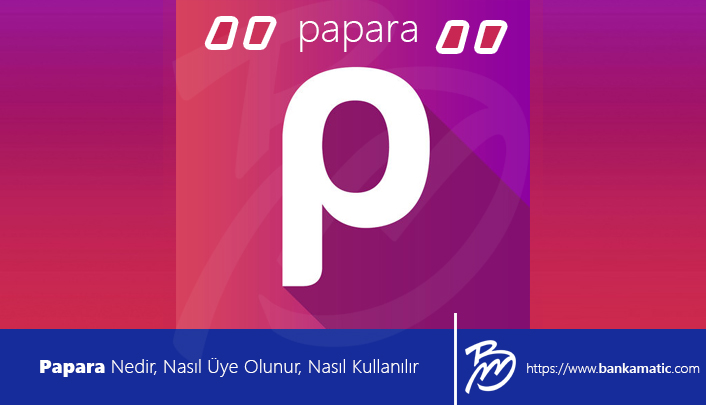
Papara nedir? Bu sorunun cevabını vermeden önce Papara hakkında ufak bir şey söylememiz gerekiyor. Papara tamamen yerli sermaye ile 2016 yılında ‘Paradan iyisi Papara’ sloganı ve Bankacılık Düzenleme ve Denetleme Kurumu’ndan aldığı ‘Elektronik Para Kuruluşu’ lisansı ile faaliyetlerine başlamıştır. Yani Papara bilinenin aksine bir banka değil, tıpkı Paypal gibi bir elektronik para kuruluşudur. Paypal’ın yerli versiyonu da diyebiliriz. Yazımızın en başında bu kısa ve önemli bilgiyi neden verdiğimizi merak edebilirsiniz. Bu bilgiyi vermemizin sebebi Papara’nın banka olduğunu zannedip hesap açma ve kart almada sıkıntı yaşayacağını düşünen okuyucularımıza ön bilgilendirme yapmaktı.
Evet, kısaca Papara hakkında ön bilgiyi de verdikten sonra o malum Papara nedir sorusuna geçebiliriz. Aslında kısa açıklamamızda bu sorunun da cevabını vermiş olduk lakin biraz daha açalım. Papara 7/24 olarak sizin tıpkı internet bankacılığında yapabildiğiniz gibi hem para göndermenize hem de para almanıza olanak sağlıyor. Hatta internet bankacılığından da iyi olarak bankalar arası EFT işlemleriniz için mesai saatlerini de beklemeniz gerekmiyor. Yani diyelim ki ING Bankası hesabınızdan Garanti Bankası’na EFT yapacaksınız. Bildiğiniz gibi bunun için mesai saatlerini beklemeniz gerekiyor. Ama Papara’da bu kural geçerli değil. Papara üzerinden 7/24 bankalar arası EFT yapabilir ve alabilirsiniz. Peki banka olmayan bir kuruluş bunu nasıl yapıyor? Cevabı çok basit. Papara gerçekten ama gerçekten çok zengin. Hayır, şaka yapmıyoruz.
Papara’nın şu anda bütün bankalarda açtığı hesapları var ve bu hesaplarında da bir hayli fazla paraları bulunuyor. Yani siz ING Bankası hesabınızdan göndereceğiniz parayı Papara’nın ING Bankasına havale yapıyorsunuz. Papara da bu sefer Garanti Bankası’ndaki hesabından sizin parayı göndereceğiz hesaba sizin yerinize havale yapıyor. Banka içi hesaplar arası havale olduğu için de Papara sayesinde 7/24 EFT işlemi yapılabiliyor. Papara’nın sunduğu bu kolaylık en çok da acil paraya ihtiyacı olanlar için ilaç gibi geliyor desek sanırım yanılmayız.
Başlıklar
Papara’ya Nasıl Üye Olunur?
Papara’ya üye olmak tıpkı Ininal’a üye olmak kadar çok basit. Papara’nın resmi internet sitesi üzerinden kolayca üye olabilirsiniz. Platformun internet sitesine girdiğinizde anasayfada sizi ‘Ücretsiz Kayıt Ol’ yazısı karşılayacaktır. Oraya tıklayarak çıkan bölümleri doldurduktan sonra başarılı bir şekilde sisteme üye olmuş olacaksınız. Üye olduktan sonra ise sisteme yazdığınız elektronik posta adresinize Papara tarafından bir elektronik posta gönderilecek. Bu elektronik postadaki site adresine tıklayıp hesabınızın doğrulamasını yaptıktan sonra artık siz de bir Papara’lı olacaksınız. Bu işlemleri başarılı bir şekilde yaptıktan sonra Papara hesabınıza giriş yapabilir, gerekli banka hesap alanlarını doldurarak 7/24 para alım ve gönderim işlemlerine başlayabilirsiniz. Tabii ki bunlar için önce bir Papara üzerinden sanal cüzdan açmalı ve Papara’nın sizi tanıyacağı kullandığınız bankanın hesap kartı bilgilerini girmelisiniz.
Papara Hesabına Nasıl Para Yüklenir?
Merak etmeyin Papara’ya para yükleme oldukça basit. Hani demiştik ya Papara zengin ve her bankada yüklü miktarda parası var diye. Yani bankalar Papara kullanıcılarının işlerini en kısa sürede halledip memnun etmek için ellerinden geleni yapıyorlar. Ama tabii ki sizin de dikkat etmeniz gereken bazı noktalar mevcut.
Peki Papara hesabımıza nasıl para yükleyeceğiz? Papara sisteminden hesabınıza giriş yaptıktan sonra hemen sağ bölümde bulunan ‘Para Yükle’ seçeneğini görmüşsünüzdür. Bu seçeneğe tıkladığımız zaman Papara bize farklı seçenekler çıkarıyor. Papara sistemindeki sanal cüzdanınıza para yüklemek için hangi seçenek size uygunsa o seçeneğe tıklayarak işleme devam edebilir ve yönergeleri izleyerek hesabınıza başarılı bir şekilde para yüklemesi yapabilirsiniz. Biz yazımıza hemen hemen herkes için en uygun seçenek olan ‘Anlaşmalı Noktalar’ seçeneği üzerinden devam edeceğiz. Sizin de bu seçeneği seçtiğinizi varsayarak işlemin devamında Papara sizden bulunduğumuz İl ve ilçe seçmenizi isteyecek. Bu alanları da seçtikten sonra Papara size en yakın Papara ödeme noktalarını gösterecektir. Buradan en uygun ödeme noktasını seçtikten ve ‘Para Yükle’ butonuna tıklayarak devam ettiğinizde Papara sadece size ait olan bir referans kodu verecek. Bu referans kodunu mutlaka bir yere not edin çünkü bu kod olmadan maalesef Papara hesabımıza para yükleyemiyoruz. Daha sonrasında ise size en yakın seçtiğiniz ödeme noktasına giderek ödemenizi yapabilirsiniz. Ama mutlaka açıklama bölümüne referans kodunuzu yazmalısınız aksi takdirde ödemeniz gerçekleşmeyecek ve paranız 24 saat içerisinde size iade edilecektir.
Papara’ya Havale/EFT İle Para Yüklenir mi?
Evet, yüklenir. Hatta yukarıda bahsettiğimiz ‘Anlaşmalı Noktalar’ dışında en çok kullanılan para ödeme seçenekleri havale ve EFT’lerdir. Öncelikle dilerseniz havale ile Papara’ya nasıl para yatırılır bunu anlatalım. Yine Papara hesabımıza giriş yaptıktan ve sağ bölümdeki ‘Para Yükle’ seçeneğine tıklayarak işlemleri başlatalım. Yalnız bu sefer karşımıza çıkan seçeneklerden ‘Banka Havalesi’ seçeneğini seçmemiz gerekiyor. Bu seçeneği seçtikten sonra karşımıza çıkan ‘Banka’ bölümünden kullandığınız bankayı seçmelisiniz. İşlemin devamında ise yüklemek istediğiniz tutarı girip ‘Yükle’ butonuna tıklamanız gerekmekte. Sistem yine o bizim meşhur referans kodumuzu verecektir. Sonra ise kullandığınız bankanın internet bankacılığı üzerinden Papara’ya havale yapmalısınız. Bu sayede havale ve EFT yapabilirsiniz. Ama sakın referans kodumuzun yine açıklama bölümüne yazılacağını unutmayın.
Peki Papara’ya ATM’den nasıl para yüklenir? Seçenekler bölümünden ATM seçeneğini seçerek işlemi başlatmalısınız. Ardından karşınıza ATM para yükleme noktalarını içeren bir sayfa gelecek. Buradan ATM’sini kullanmak istediğiniz bankayı seçmeniz gerekiyor. Seçtiğiniz bankanın logosuna tıklayarak da ‘Hesap Görüntüle’ butonuna tıklayarak Papara’nın hesap numaralarını öğrenebilirsiniz. Bu hesap numaralarını kullanarak ATM’den para yatırdıktan sonra ise mutlaka anasayfadan ‘Ödeme Bildir’ seçeneğine tıklayarak ödeme bildirimi yapmalısınız.

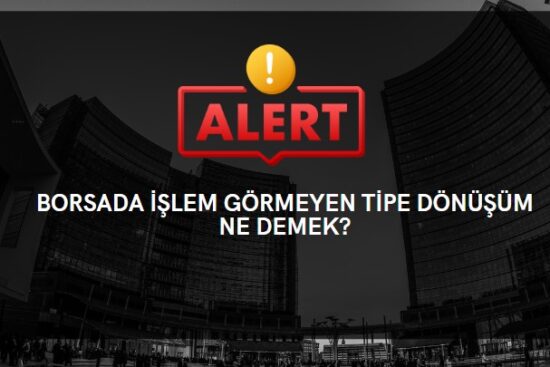




Comments (2)
Fatisays:
Mart 9, 2019 at 8:49 amPapara hakkında gerçekten bilgilendirici ve güzel bir yazı olmuş teşekkür ederi
Serkan ERGÜNsays:
Mart 9, 2019 at 8:50 amTeşekkür ederim Fati 🙂